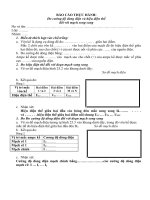mạng công nghiệp báo cáo thực hành bài 7 truyền thông profibus s7 300 vs hmi
Bạn đang xem bản rút gọn của tài liệu. Xem và tải ngay bản đầy đủ của tài liệu tại đây (5.94 MB, 30 trang )
<span class="text_page_counter">Trang 1</span><div class="page_container" data-page="1">
<b> NHÓM 4</b>
</div><span class="text_page_counter">Trang 2</span><div class="page_container" data-page="2"><b>2.2. Thao tác với màn hình HMI và phầm mềm WinCC flexible...9</b>
<b>CHƯƠNG 3 NỘI DUNG BÀI TẬP...17</b>
<b>CHƯƠNG 4 CÁC BƯỚC THỰC HIỆN BÀI TẬP...18</b>
</div><span class="text_page_counter">Trang 3</span><div class="page_container" data-page="3"><b>CHƯƠNG 1 NỘI DUNG BÀI HỌC1.1. Mục tiêu</b>
- Biết được cấu trúc phần cứng PLC S7-300- Biết được cấu trúc phần cứng màn hình HMI
- Biết cách sử dụng phần mềm TIA Portal để lập trình PLC S7-300- Biết cách sử dụng phần mềm WinCC flexible để lập trình HMI- Hiểu được cách thức truyền thông Profibus qua PLC S7-300 và HMI
</div><span class="text_page_counter">Trang 4</span><div class="page_container" data-page="4"><b>CHƯƠNG 2 CÁC BƯỚC THỰC HÀNH2.1. Thao tác trên PLC S7-300:</b>
Bước 1: Chọn mơ hình PLC S7-300 và kiểm tra kết nối.Bước 2: Khởi động phần mềm TIA Portal.
Bước 3: Tiến hành tạo một Project với cấu hình là PLC S7-300.
Bước 4: Định địa chỉ IP trên máy tính.
</div><span class="text_page_counter">Trang 6</span><div class="page_container" data-page="6">Bước 6: Download cấu hình xuống PLC S7-300.
<small>6</small>
</div><span class="text_page_counter">Trang 7</span><div class="page_container" data-page="7">Bước 7: Viết chương trình cho PLC theo yêu cầu của bài tập.
</div><span class="text_page_counter">Trang 8</span><div class="page_container" data-page="8">Bước 8: Complie và download chương trình xuống PLC.
<small>8</small>
</div><span class="text_page_counter">Trang 9</span><div class="page_container" data-page="9"><b>2.2. Thao tác với màn hình HMI và phầm mềm WinCC flexible</b>
Bước 1: Xem và kiểm tra kết nối của màn hình HMI thực hiện.
Bước 2: Khởi động phần mềm WinCC Flexible. Tiếp theo, chọn Create an emty project.
</div><span class="text_page_counter">Trang 10</span><div class="page_container" data-page="10">Bước 3: Chọn loại màn hình HMI, vào Panels… chọn đúng màn hình HMI của mơhình thực hành
<small>10</small>
</div><span class="text_page_counter">Trang 11</span><div class="page_container" data-page="11">Bước 4: Thiết lập các Nút nhấn, Đèn báo, Thanh đo giá trị Chiếc áp ở thanh công cụ Tools theo yêu cầu của bài tập
Bước 5: Thực hiện chọn kết nối (Connections) HMI với PLC S7-300
</div><span class="text_page_counter">Trang 12</span><div class="page_container" data-page="12">Bước 6: Thực hiện cài đặt các Tags cho màn hình HMI.
<small>12</small>
</div><span class="text_page_counter">Trang 13</span><div class="page_container" data-page="13">Bước 7: Gán lần lượt các Tags đã được định nghĩa cho các Nút nhấn, Đèn báo, Thanh đo giá trị Chiếc áp
- Gán Tag cho các Đèn báo, ví dụ ở đây là Đèn báo 1 (ALARM1)
- Gán Tag cho Nút nhấn, ví dụ ở đây là Nút nhấn 'BEGIN'
</div><span class="text_page_counter">Trang 14</span><div class="page_container" data-page="14">- Gán Tag cho Thanh đo giá trị Chiếc Áp là 'VRR'
<small>14</small>
</div><span class="text_page_counter">Trang 15</span><div class="page_container" data-page="15">Bước 8: Sau khi đã khởi tạo màn hình HMI thì ta sẽ tiến hành compiler để kiểm tralỗi
Bước 9: Sau đó Download giao diện người dùng trên WinCC Flexible xuống màn hình HMI.
</div><span class="text_page_counter">Trang 16</span><div class="page_container" data-page="16">* Lưu ý: cần chú ý địa chỉ IP của màn hình HMI sao cho đúng
<small>16</small>
</div><span class="text_page_counter">Trang 17</span><div class="page_container" data-page="17"><b>CHƯƠNG 3 NỘI DUNG BÀI TẬP</b>
Hãy thiết kế giao diện và điều khiển trạm S7-300 theo yêu cầu sau:- Thiết kế giao diện và điều kiển tuần tự 3 đèn sáng tắt sau mỗi 1 giây. - Đoc giá trị analog từ chiếc áp và hiển thị lên màn hình HMIYêu cầu:
- Khi nhấn nút BEGIN thì quy trình bắt đầu.- Khi nhấn nút END thì quy trình kết thúc
- Khi vặn chiếc áp thì giá trị đọc được hiển thị trên HMI
</div><span class="text_page_counter">Trang 18</span><div class="page_container" data-page="18"><b>CHƯƠNG 4 CÁC BƯỚC THỰC HIỆN BÀI TẬP4.1. Đề bài </b>
Hãy thực hiện thiết kế giao hiện và điều khiển trạm PLC S7-300 thực hiện yêu cầu- Khi nhấn nút BEGIN thì hệ thống (HMI + Đèn) cho các đèn sáng tắt tuần tự từALARM1 đến ALARM3 và lặp lại
- Khi nhấn END thì hệ thống (HMI + Đèn) cho tất cả các đèn đều tắt
- Khi gạt Cơng tắt lên và vặn Chiếc áp thì giá trị điện áp đọc được thay đổi từ 0 đến10V sẽ hiển thị trên màn hình HMI
<b>4.2 Sơ đồ phần cứng </b>
<b>Máy tính 192.168.10.241</b>
<b>PLC S7-300 192.168.10.1</b>
<b>HMI 192.168.10.60 </b>
<b><small>Ethernet </small></b><b><small>Profibus</small></b>
</div><span class="text_page_counter">Trang 19</span><div class="page_container" data-page="19"><b><small>IW752 Q124.6</small></b>
<b><small>Q124.6Q124.7</small></b>
</div><span class="text_page_counter">Trang 20</span><div class="page_container" data-page="20"><b>4.4 Lưu đồ giải thuật</b>
<small>Bắt đầu </small>
<small>Đọc giá trị analogở chiếc áp </small>
<small>Chuyển đổi giá trị analogsang giá trị điện áp </small>
<small>Truyền giá trị điện áptới HMI để hiển thị </small>
<small>Nhấn nút'BEGIN' ?</small>
<small> Tắt hết 4 đèn </small>
<small>Kết thúc </small>
<small>BB</small>
</div><span class="text_page_counter">Trang 21</span><div class="page_container" data-page="21"><b>4.5. Chương trình / Giải thích </b>
* Giải thích các lệnh và khối dùng trong chương trình (main)
Lệnh tiếpđiểm thườngmở
(Normally Open)
n = I0.0, I0.1…n = Q0.0, Q0.1...n = C0.0,C0.1…n = T0.0, T0.1…
Lệnh này tácđộng khi bit nON- I: Tiếp điểm
thực nốicổng vào- Q: Tiếp điểm
do Outputđiều khiển- C: Tiếp điểm
do bộ điềukhiểnT: Tiếp điểm doTimer điều khiểnLệnh tiếp
điểm thườngđóng(NormallyClose)
n = I0.0, I0.1…n = Q0.0, Q0.1...n = C0.0,C0.1…n = T0.0, T0.1…
Lệnh này tácđộng khi bit nOFF- I: Tiếp điểm
thực nốicổng vào- Q: Tiếp điểm
do Outputđiều khiển- C: Tiếp điểm
</div><span class="text_page_counter">Trang 22</span><div class="page_container" data-page="22">Khối timer tạotrễ và bắt đầu(Assign on-delaytimer parametersand start)
Tạo trễ thờigian và bắt đầukhi đếm xong
trị số nguyênsang kiểu sốthực
* Chương trính chính (main) và giải thích - Network 1
Đoạn chương trình sử dụng hàm SCALE để chuyển đổi giá trị analog của chiếc áptừ kiểu số nguyên sang kiểu số thực để có được giá trị điện áp thực tế thay đổi từ 0đến 10V
- Network 2
<small>22</small>
</div><span class="text_page_counter">Trang 23</span><div class="page_container" data-page="23">Đoạn chương trình có 2 Nút nhấn tên là "BEGINN", "ENDD" dùng để điều khiểnchương trình. Cụ thể, khi nhấn nút BEGIN tiếp điểm thưởng hở ở "BEGINN" sẽlên mức logic 1. Lúc đó các Đèn sẽ sáng tắt tuần tự từ Đèn 1 đến Đèn 3, cácNetwork tiếp theo sẽ giúp ta hiểu rõ điều này hơn. Ngược lại khi nhấn nút ENDtiếp điểm thường đóng ở "ENDD" sẽ lên mức 1 tiếp điểm hở ra. Lúc này sẽ tắt tấtcả các Đèn.
Ngồi ra cịn có một tiếp điểm thường đóng tên là "T1S" để điều khiển tắt Đèn 1sau 1s. Một ngõ ra "L1" để điều khiển đèn sáng và một tiếp điểm ngõ vào thườnghở để giữ cho ngõ ra "L1" ở trạng thái có tín hiệu
- Network 3
Đoạn chương trình sử dụng một tiếp điểm ngõ vào thường hở tên là "L1" và mộtngõ ra tên "ALARMM1". Khi tiếp điểm "L1" lên mức logic 1 thì ngõ ra"ALARMM1" cũng lên mức 1 và Đèn 1 sẽ sáng
- Network 4
</div><span class="text_page_counter">Trang 24</span><div class="page_container" data-page="24">Đoạn chương trình tiếp tục sử dụng tiếp điểm thường hở "L1" để tiếp tục chươngtrình. Sau đó qua một khối Timer TON để đếm thời gian sau 1s thì tín hiệu ở ngõ ra"T1S" sẽ lên mức logic 1. Lúc này ở Network 2 tiếp điểm "T1S" cũng sẽ lên mức 1theo ngõ ra của nó. Khi "T1S" lên mức 1 ở Network 2 thì tiếp điểm của nó sẽ hở radẫn đến ngõ ra "L1" ở đó xuống mức logic 0. Và khi "L1" xuống mức 0 thì ởNetwork 3 lúc này ngõ ra "ALARMM1" cũng sẽ xuống mức 0 dẫn đến Đèn 1 sẽtắt.
- Netword 5
Đoạn chương trình này cũng giống như Network 2 nhưng sử dụng tiếp tục tiếpđiểm thường hở "T1S" để tiếp tục chương trình và điều khiển Đèn 2 sáng. Tiếpđiểm "T1S_2" để điều khiển Đèn 2 tắt nhờ ngõ ra "L2".
- Network 6
Đoạn chương trình sử dụng một tiếp điểm ngõ vào thường hở tên là "L2" và mộtngõ ra tên "ALARMM2". Khi tiếp điểm "L2" lên mức logic 1 thì ngõ ra"ALARMM2" cũng lên mức 1 và Đèn 2 sẽ sáng
<small>24</small>
</div><span class="text_page_counter">Trang 25</span><div class="page_container" data-page="25">- Network 7
Đoạn chương trình tiếp tục sử dụng tiếp điểm thường hở "L2" để tiếp tục chươngtrình. Sau đó qua một khối Timer TON để đếm thời gian sau 1s thì tín hiệu ở ngõ ra"T1S_2" sẽ lên mức logic 1. Lúc này ở Network 5 tiếp điểm "T1S_2" cũng sẽ lênmức 1 theo ngõ ra của nó. Khi "T1S_2" lên mức 1 ở Network 5 thì tiếp điểm củanó sẽ hở ra dẫn đến ngõ ra "L2" ở đó xuống mức logic 0. Và khi "L2" xuống mức 0thì ở Network 6 lúc này ngõ ra "ALARMM2" cũng sẽ xuống mức 0 dẫn đến Đèn 2sẽ tắt.
- Network 8
</div><span class="text_page_counter">Trang 26</span><div class="page_container" data-page="26">- Network 9
Đoạn chương trình sử dụng một tiếp điểm ngõ vào thường hở tên là "L3" và mộtngõ ra tên "ALARMM3". Khi tiếp điểm "L3" lên mức logic 1 thì ngõ ra"ALARMM3" cũng lên mức 1 và Đèn 3 sẽ sáng
- Network 10
Đoạn chương trình tiếp tục sử dụng tiếp điểm thường hở "L3" để tiếp tục chươngtrình. Sau đó qua một khối Timer TON để đếm thời gian sau 1s thì tín hiệu ở ngõ ra"return" sẽ lên mức logic 1. Lúc này ở Network 11 tiếp điểm "T1S_3" cũng sẽ lênmức 1 theo ngõ ra của nó. Khi "T1S_3" lên mức 1 ở Network 8 thì tiếp điểm củanó sẽ hở ra dẫn đến ngõ ra "L3" ở đó xuống mức logic 0. Và khi "L3" xuống mức 0thì ở Network lúc này ngõ ra "ALARMM2" cũng sẽ xuống mức 0 dẫn đến Đèn 3sẽ tắt.
- Network 11
<small>26</small>
</div><span class="text_page_counter">Trang 27</span><div class="page_container" data-page="27">Đoạn chương trình sử dụng tiếp điếm thường hở "return" để điều khiển ngõ ra"T1S_3".
- Network 12
Đoạn chương trình tiếp tục sử dụng tiếp điểm thưởng hở "return" để điều khiểnngõ ra "BEGINN". Có nghĩa là lúc này ngõ ra "BEGINN" sẽ lên mức logic 1 vàbắt đầu lại quá trình sáng tắt tuần tự từ Đèn 1 đến Đèn 3
</div><span class="text_page_counter">Trang 28</span><div class="page_container" data-page="28"><b>CHƯƠNG 5 NHẬN XÉT KẾT QUẢ THỰC HÀNH</b>
Qua yêu cầu của bài tập thì nhóm em đã hiểu được và rút ra được một số nhận xétsau đây:
- Hiểu được cách truyền thông Profinet PLC S7-300 và HMI
- Biết cách cấu hình được phần cứng PLC S7-300 và HMI trên phầm TIA Portal vàWinCC flexible
- Biết cách sử dụng phần mềm WinCC flexible để thiết kế màn hình HMI- Biết cách đọc giá trị Analog từ chiếc áp trên mơ hình thực hành và chuyển đổi giátrị Analog sang giá trị điện áp
- Biết cách sửa và xử lý một số lỗi xảy ra trong quá trình sử dụng phần mềm- Đã thực hiện và chạy thành công được một Project đúng theo yêu cầu của đề bàitrên phòng thực hành
<small>28</small>
</div><span class="text_page_counter">Trang 29</span><div class="page_container" data-page="29"><b>TÀI LIỆU THAM KHẢO </b>
<b>- Tài liệu học tập "Giáo trình hướng dẫn mạng truyền thơng cơng nghiệp"</b>
- Tài liệu học tập "Điều khiển Logic khả trình"
- Siemen TIA Portal.Scaling of a 0-10 V DC Analog Input using NORM_X andSCALE_X
- WinCC: Working with WinCC - Match Function_Analog
</div>